De Windows Driver Frameworks (WDF), voorheen bekend als Windows Driver Foundation, zijn een reeks bibliotheken die u kunt gebruiken om apparaatstuurprogramma's te schrijven die op het Windows-besturingssysteem worden uitgevoerd.
Microsoft gebruikt drie soorten WDF-stuurprogramma's:
- Het Kernel-Mode Driver Framework voor standaard apparaatstuurprogramma's in de kernelmodus
- Het User-Mode Driver Framework v1 voor C ++ COM-gebaseerde gebruikersmodusstuurprogramma's
- Het User-Mode Driver Framework v2 voor het schrijven van KMDF-gebaseerde gebruikersmodusstuurprogramma's.
Veel Windows-gebruikers klagen vaak dat Windows Driver Frameworks te veel CPU gebruikt, Windows vertraagt en de batterij waanzinnig snel leegraakt.
Windows Driver Frameworks veroorzaken een hoog CPU-gebruik
[…] De Windows Driver Foundation-service gebruikt constant ongeveer 30% CPU. Dit gebeurde niet bij de vorige build.
Ik heb de computer een paar uur laten draaien om te zien of er opschoonprocessen actief waren, maar de service belast nog steeds de CPU.
Hoe los ik WDF hoge CPU-problemen op?
Windows Driver Framework is een belangrijke Windows-service, maar soms kan deze service een hoog CPU-gebruik veroorzaken. Over deze service gesproken, hier zijn enkele gerelateerde problemen die gebruikers hebben gemeld:
- Windows Driver Foundation hoge CPU DisplayLink - Soms kan een hoog CPU-gebruik optreden als gevolg van problemen met DisplayLink. Om het probleem op te lossen, installeert u uw stuurprogramma's opnieuw en controleert u of dat het probleem oplost.
- Wudfhost hoge CPU Windows 10 - Soms kunnen andere services ervoor zorgen dat dit probleem optreedt. Om dit op te lossen, moet u de problematische stuurprogramma's opnieuw installeren en controleren of dat helpt.
- Windows Driver Foundation hoog geheugengebruik - Het is bekend dat deze service ook een hoog geheugengebruik veroorzaakt. Als je door deze service geheugenproblemen hebt, probeer dan zeker enkele van onze oplossingen.
- WDF hoog CPU-gebruik - Dit is slechts een variatie op het oorspronkelijke probleem, maar u zou het probleem moeten kunnen oplossen door problematische services of apparaten uit te schakelen.
1. Installeer uw Wi-Fi-stuurprogramma opnieuw
- Voordat we beginnen, moet u de nieuwste Wi-Fi-stuurprogramma's downloaden van de fabrikant van uw apparaat.
- druk op Windows-toets + X om het Win + X-menu te openen.
- Kies nu Apparaat beheerder van de lijst.
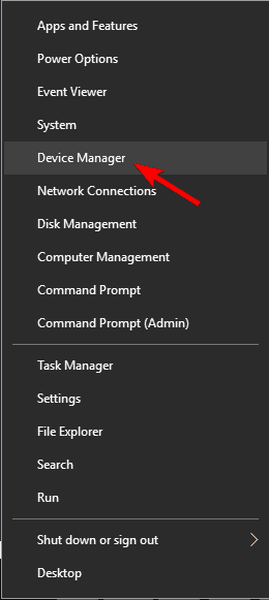
- Wanneer Apparaat beheerder wordt geopend, zoek uw Wi-Fi-adapter, klik er met de rechtermuisknop op en kies Verwijder het apparaat uit het menu.
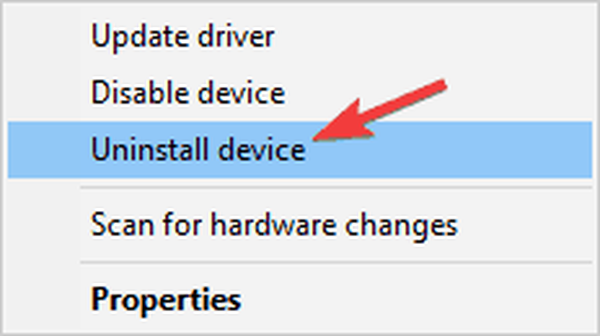
- Er verschijnt nu een bevestigingsvenster. Controleer indien beschikbaar Verwijder stuurprogrammasoftware selectievakje. Klik nu Verwijderen.
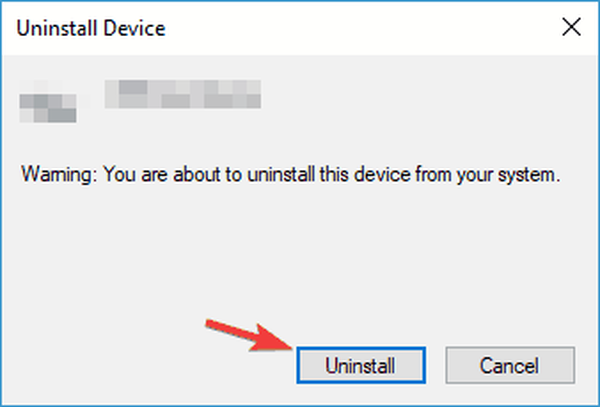
Volgens gebruikers kunnen er soms problemen optreden met Windows Driver Framework en een hoog CPU-gebruik vanwege uw stuurprogramma's. Als uw stuurprogramma niet volledig compatibel is met Windows 10, kunt u problemen ondervinden met dit proces.
Verschillende gebruikers meldden dat ze het probleem eenvoudig hadden opgelost door hun Wi-Fi-stuurprogramma opnieuw te installeren.
Nadat u het stuurprogramma hebt verwijderd, start u uw pc opnieuw op en installeert u het Wi-Fi-stuurprogramma opnieuw. Controleer nu of dat het probleem oplost.
Het is vermeldenswaard dat andere apparaten dit probleem ook kunnen veroorzaken, en in enkele gevallen meldden gebruikers dat hun muis de boosdoener was.
Gebruikers hadden problemen met de muis uit de G-serie, maar na het updaten van het stuurprogramma was het probleem definitief opgelost. Als u een Lenovo-laptop gebruikt, verwijdert u het Lenovo-overgangen software ook.
Aangezien Windows Driver Framework gerelateerd is aan uw stuurprogramma's, raden we u ten zeerste aan om uw stuurprogramma's up-to-date te houden om dit probleem op te lossen.
Stuurprogramma's automatisch bijwerken (aanbevolen hulpprogramma van derden)
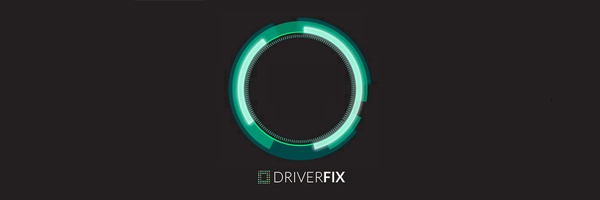
Het handmatig downloaden en installeren van stuurprogramma's is een proces waarbij het risico bestaat dat het verkeerde stuurprogramma wordt geïnstalleerd, wat kan leiden tot ernstige storingen. We raden u ten zeerste aan om uw stuurprogramma automatisch bij te werken met DriverFix
Deze tool kan worden beschouwd als een 2-in-1-oplossing, omdat het niet alleen een driver-updater is, maar ook een driver-fix, omdat het perfect in staat is om kapotte of ontbrekende stuurprogramma's te repareren.
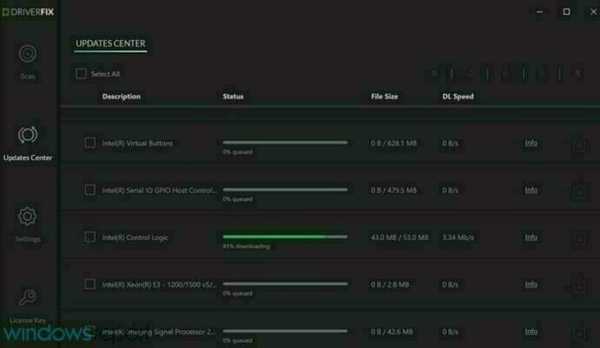
Dit is allemaal te danken aan de uitgebreide driverbibliotheken waartoe het toegang heeft, zodat u altijd over de nieuwste stuurprogramma's voor uw hardware beschikt zodra deze beschikbaar zijn.
De interface van de app is extreem simplistisch en je hoeft alleen maar de instructies te lezen om hem te gaan gebruiken.
Meer nog, het grootste deel van het update- en fixproces is geautomatiseerd, waarbij u uw bevestiging slechts een paar keer hoeft te geven.
2. Wacht maar af

Windows Driver Framework is een standaard Windows-proces en als het te veel van uw CPU gebruikt, doet het waarschijnlijk bepaalde werkzaamheden op de achtergrond. Verschillende gebruikers meldden dat ze dit probleem eenvoudig konden oplossen door te wachten tot Windows Driver Framework klaar was.
Dit is geen universele oplossing, maar in sommige gevallen kan een uurtje wachten u helpen met dit probleem, dus misschien wilt u dat proberen.
3. Voer een schone start uit
- druk op Windows-toets + R en ga naar binnen msconfig. Druk nu op Enter of klik OK.
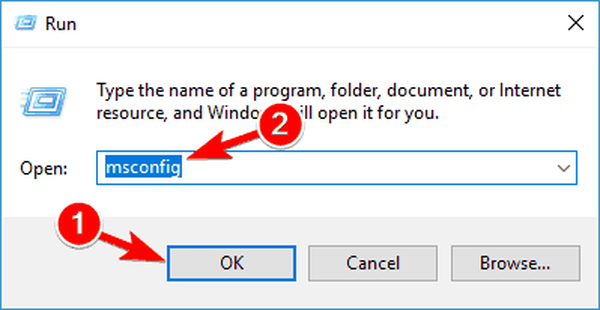
- Systeem configuratie venster zal nu verschijnen.
- Ga naar Diensten tabblad en vink aan Verberg alle Microsoft diensten.
- Klik nu Schakel alles uit.
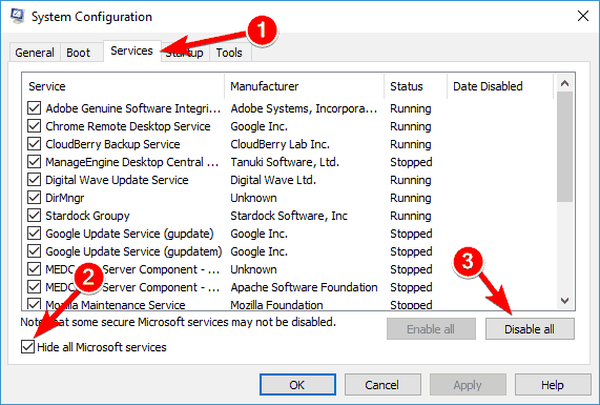
- Ga naar Beginnen tab en klik Open Taakbeheer.
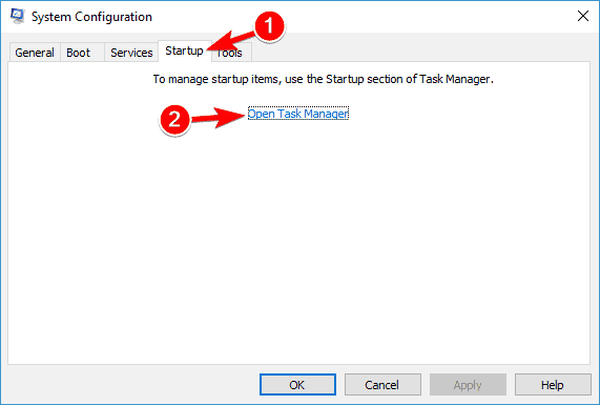
- Een lijst met alle opstarttoepassingen wordt nu weergegeven. Klik met de rechtermuisknop op het eerste item in de lijst en kies Uitschakelen.
- Herhaal deze stap nu voor alle opstartvermeldingen in de lijst.
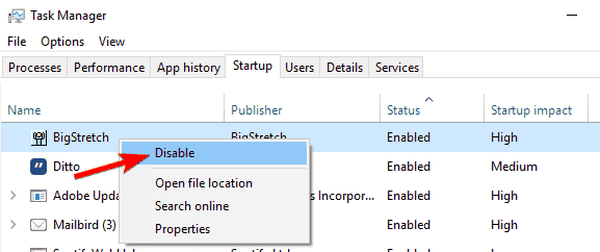
- Sluit nadat u alle opstarttoepassingen hebt uitgeschakeld Taakbeheer en ga terug naar Systeem configuratie venster.
- Klik Van toepassing zijn en OK om wijzigingen op te slaan. Start nu uw pc opnieuw op.
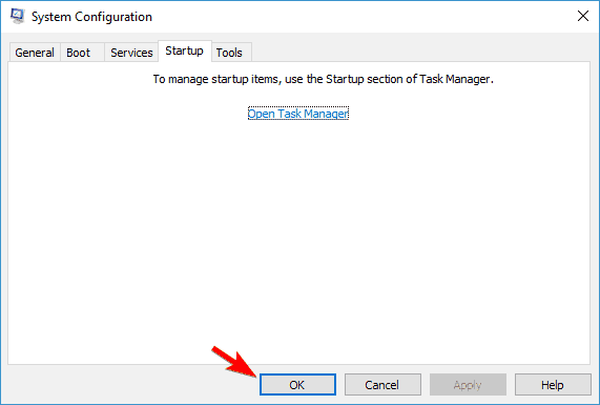
Soms kunnen toepassingen of services van derden ervoor zorgen dat dit probleem optreedt. Om de oorzaak te achterhalen, wordt aangeraden om een schone start uit te voeren.
Uw pc zal nu opstarten zonder services of applicaties van derden. Nu hoeft u alleen maar te controleren of het probleem is opgelost.
Als dit het geval is, moet u uitgeschakelde applicaties en services een voor een inschakelen totdat u degene vindt die dit probleem veroorzaakt. Houd er rekening mee dat u uw pc opnieuw moet opstarten om wijzigingen toe te passen nadat u een toepassing heeft ingeschakeld.
4. Schakel SDO-sensor en andere problematische apparaten uit
- Open Apparaat beheerder.
- Zoek nu SDO-sensor op de lijst, klik er met de rechtermuisknop op en kies Schakel het apparaat uit.
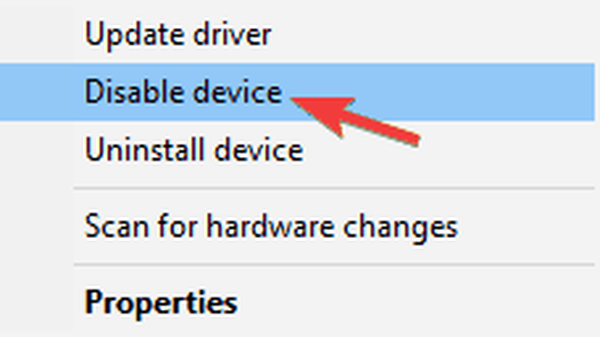
- Als het bevestigingsvenster verschijnt, klikt u op Ja.
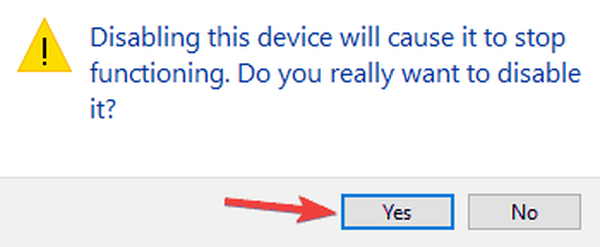
Als u een touchscreen-apparaat heeft, is het vrij waarschijnlijk dat de SDO-sensor dit probleem op uw pc veroorzaakt. Als tijdelijke oplossing stellen gebruikers voor om de SDO-sensor volledig uit te schakelen.
Houd er rekening mee dat door SDO Sensor uit te schakelen, bepaalde functies van uw apparaat mogelijk niet meer werken, maar dat het probleem met een hoog CPU-gebruik moet worden opgelost.
Verschillende gebruikers meldden dat het uitschakelen Intel draadloze Gigabit 17265 loste het probleem voor hen op, dus als je dit apparaat hebt, zorg er dan voor dat je het uitschakelt.
5. Verwijder onnodige USB-randapparatuur

Soms kunnen problemen met Windows Driver Framework en een hoog CPU-gebruik optreden vanwege uw USB-apparaten. Bepaalde apparaten kunnen de werking van Windows verstoren, waardoor dit probleem kan optreden.
Om het probleem op te lossen, moet u de benodigde USB-apparaten loskoppelen en controleren of dat het probleem oplost.
Houd alleen essentiële randapparatuur aangesloten, zoals uw toetsenbord en muis, en koppel al de rest los. Controleer daarna of het probleem zich blijft voordoen.
Als dit niet het geval is, moet u de USB-apparaten een voor een aansluiten totdat u het apparaat vindt dat het probleem veroorzaakt. Zodra u het problematische apparaat hebt gevonden, hoeft u alleen de stuurprogramma's opnieuw te installeren of bij te werken en te controleren of dat het probleem oplost.
6. Schakel de NFC-functie uit
- druk op Windows-toets + I om het Instellingen app.
- Navigeer nu naar Netwerk en internet sectie.
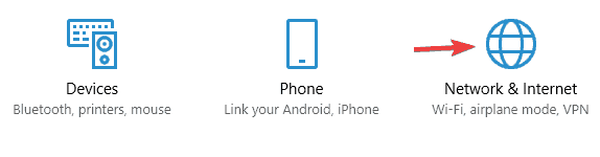
- Selecteer Vliegtuigmodus uit het menu aan de linkerkant.
- Schakel NFC nu uit in het rechterdeelvenster.
NFC is een handige functie, maar kan soms problemen veroorzaken met Windows Driver Framework. Om het probleem op te lossen, is het raadzaam om NFC volledig uit te schakelen.
De eenvoudigste manier om dat te doen, is door uw vliegtuigmodusinstellingen te controleren.
Als alternatief kunt u NFC uitschakelen van Apparaat beheerder. Open gewoon Apparaatbeheer en ga naar Nabijheidsapparaten sectie.
Schakel uw nabijheidsapparaat uit en de NFC moet volledig worden uitgeschakeld. Zodra de NFC is uitgeschakeld, zou dit probleem volledig moeten zijn opgelost.
7. Zorg ervoor dat uw pc up-to-date is
- Open de Instellingen app en ga naar Update en beveiliging sectie.
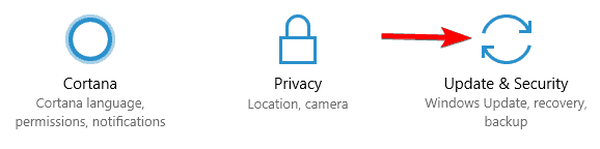
- Klik nu Controleer op updates knop.
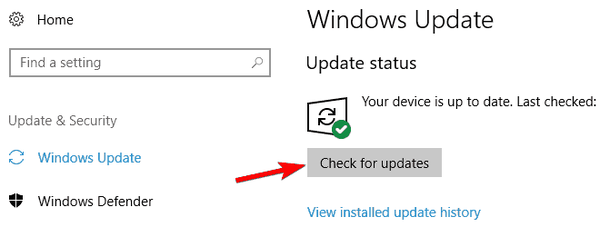
Als u problemen ondervindt met Windows Driver Framework, wordt het probleem mogelijk veroorzaakt door een ontbrekende update.
Dit probleem kan worden veroorzaakt door een bug op uw systeem, en als dat het geval is, kunt u dit het beste verhelpen door uw Windows bij te werken..
Standaard installeert Windows 10 de ontbrekende updates automatisch, maar soms mist u een of twee updates.
Windows controleert nu of er updates beschikbaar zijn. Als er updates beschikbaar zijn, worden deze automatisch op de achtergrond gedownload.
Nadat de updates zijn gedownload, start u uw pc opnieuw op om ze te installeren. Nadat Windows is bijgewerkt naar de nieuwste versie, zou het probleem permanent moeten zijn opgelost.
8. Gebruik Systeemherstel
- druk op Windows-toets + S en ga naar binnen systeemherstel.
- Kiezen Maak een herstelpunt uit het menu.
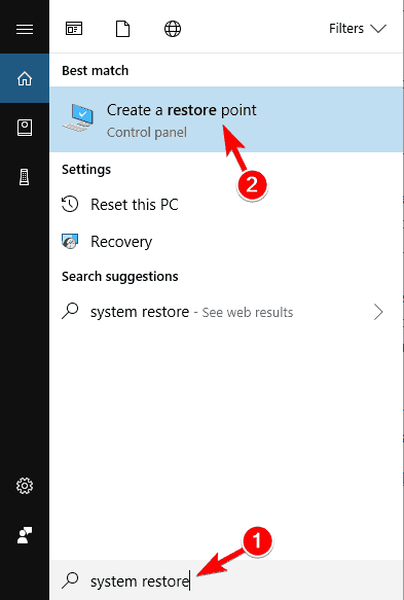
- Systeem Eigendommen venster gaat nu open.
- Klik Systeemherstel knop.
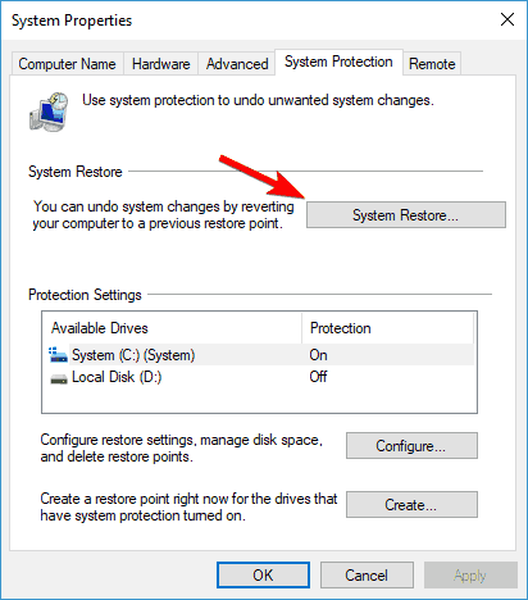
- Wanneer Systeemherstel wordt geopend, klikt u op De volgende.
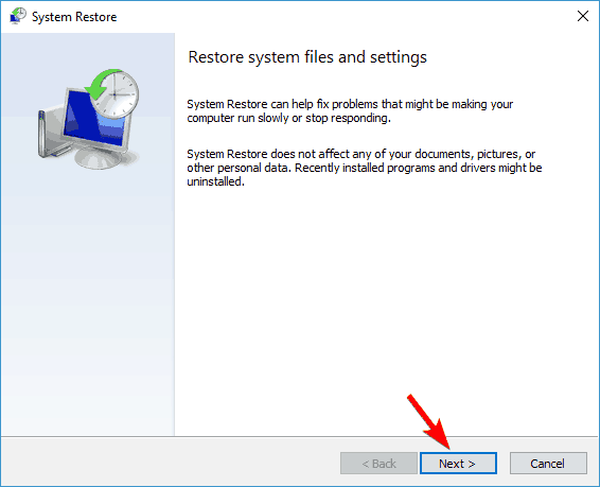
- Controleer indien beschikbaar Toon meer herstel punten. Kies nu het gewenste herstelpunt en klik op De volgende.
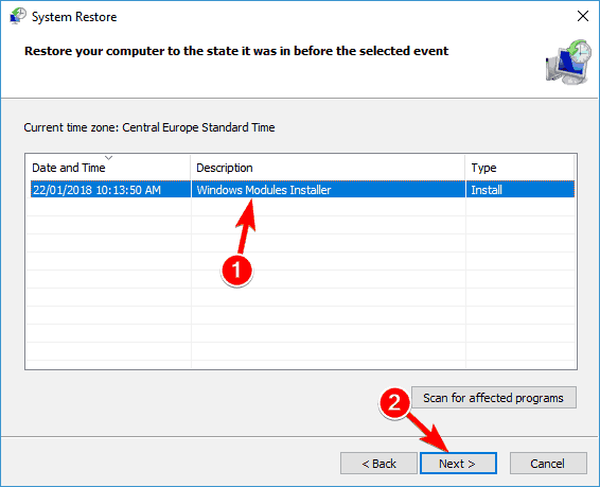
- Volg de instructies op het scherm om uw pc te herstellen.
Als u dit probleem ondervindt, kunt u dit mogelijk oplossen met Systeemherstel. Nadat het systeemherstel is voltooid, controleert u of het probleem zich blijft voordoen.
Als u andere tijdelijke oplossingen bent tegengekomen om WDF-gerelateerd abnormaal CPU-gebruik op te lossen, kunt u de stappen voor probleemoplossing in de commentaarsectie hieronder vermelden.
Opmerking van de uitgever: Dit bericht is oorspronkelijk gepubliceerd in mei 2018 en is sindsdien vernieuwd en bijgewerkt in september 2020 voor versheid, nauwkeurigheid en volledigheid.
Heeft deze pagina je geholpen? Ja nee Bedankt dat je het ons hebt laten weten! Ook kun je ons helpen door een review achter te laten op MyWOT of Trustpillot. Haal het meeste uit uw technologie met onze dagelijkse tips Vertel ons waarom! Niet genoeg details Moeilijk te begrijpen Andere Verzenden- CPU
- hoog CPU-gebruik
 Friendoffriends
Friendoffriends



